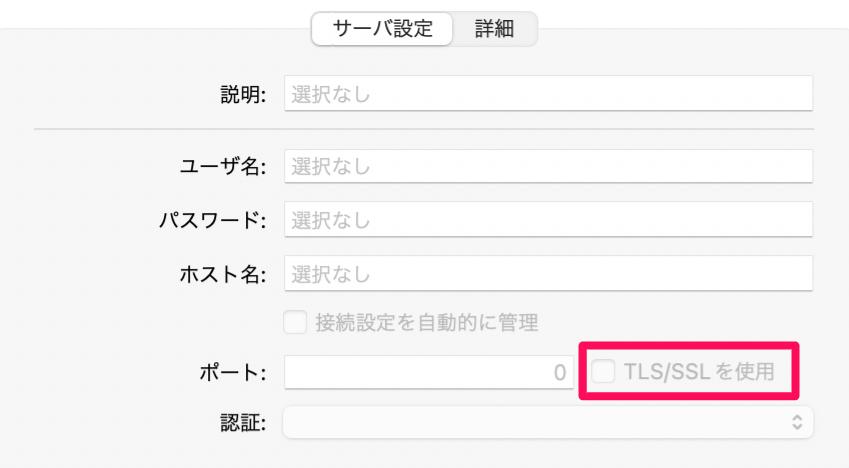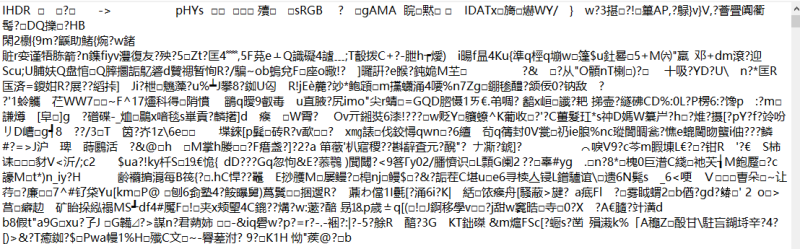「Macでメール(mail)が突然受信できなくなったのだけれど、この原因と対処法を教えて。」と困っている方必見。
この記事では、Macでメールが突然受信できない原因と対処法、Macで削除されたメールを復元する方法について解説します。
Part1:Macでメールが突然受信できない原因
まずはMacでメールが突然受信できない原因について解説しています。
1.メールアドレスの変更していた
メールアドレスを変更したことを忘れており、変更する前のメールアドレスのメールを確認していたのかもしれません。メールアドレスが合っているかどうか確認してみてください。
2.受信ボックスがいっぱい
受信ボックスが一杯になっており、新しいメールが受信できない状況なのかもしれません。受信ボックスが一杯になっていないか確認してください。
3.迷惑メールに振り分けられている
MacやWindows問わず、迷惑メールに振り分けられていると、メインの受信ボックスには表示されないようになっている場合が多いです。
4.ソフトウェアの競合
インストール済みのソフトの間にお互いに影響されていると、受信ボックスに表示されないことがあります。
Part2:Mac でメールを受信できない時の対処法
ここでは、Macでメールを受信できない時の対処法について解説しています。Macでメール受信ができずお困りの方は、ぜひお試しください。
1.受信アイコンをクリック
受信アイコンをクリックすることにより、Macでメール受信ができるようになるかもしれません。何度か受信アイコンをクリックしてください。
2.アプリを再起動
メールアプリを再起動することにより、問題が解決するかもしれません。アプリだけではなく、Mac本体を再起動するのもオススメです。
3.メールアカウントをオンラインにする
メールアカウントがオフライン状態であれば、オンラインにしてみてください。
4.認証設定を変更する
認証設定が上手くいっていないことにより、問題が生じているのかもしれません。認証設定を確認し、必要に応じて変更してみてください。
5.迷惑メールボックスを確認
迷惑メールボックスを確認すると、受信できていないと思っていたメールがあるかもしれません。迷惑メールボックスを確認してみてください。
Part3:Macで削除されたメールを復元する方法
ここでは、Macで削除されたメールを復元する方法について解説しています。
メール復元ツール「Tenorshare 4DDiG」で復元
Macでメールを削除してしまっても、メール復元ツール「Tenorshare 4DDiG(Mac)」を活用すればメールの復元が可能です。シンプルな画面デザインになっていますので、パソコンの操作が苦手な方にもオススメします。
また業界トップクラスの復元率を誇っていたり、1,000種類以上のファイル形式に対応しているなどと、性能面でも優れています。スキャン・プレビュー機能は無料でお使い頂けますので、ぜひお試しください。
Macでをホームページからインストールし、起動します。
無料ダウンロードPC向け
安全的なダウンロード
無料ダウンロードMAC向け
安全的なダウンロード
ファイルの元の保存場所を選択し、「スキャン」をクリックして下さい。

復元したいファイルにチェックを入れ、「復元」をクリック。プレビュー、検索機能もあるため、必要に応じて活用して下さい。

スキャンされたファイルをプレビューして、保存場所を選択し、復元できます。

Part4:まとめ
以上、Macでメールが突然受信できない原因と対処法、Macで削除されたメールを復元する方法について解説しました。
Macでメールが受信できない原因は様々ですが、意外と迷惑メールボックスに入っていることもあります。一度ご確認ください。またMacで削除されたメールも、メール復元ツール「Tenorshare 4DDiG (Mac)」を活用すればメールの復元が可能です。ぜひお試しください。



 ChatGPT
ChatGPT
 Google AI モード
Google AI モード
 Perplexity
Perplexity
 Grok
Grok